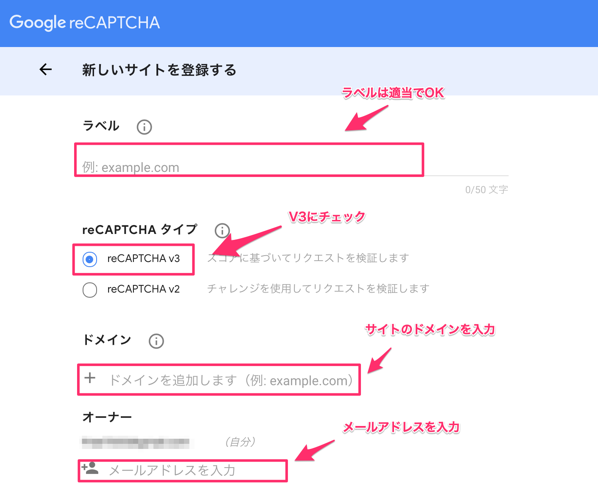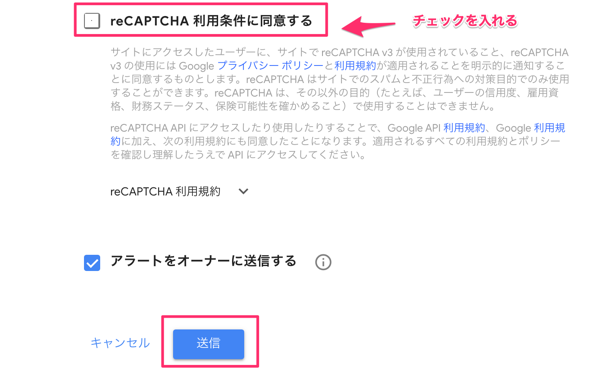コロナ渦でなかなか旅行にも行けませんwww
部署が変わったこともあって出張も全く無くなってしまい、ブログの更新も久しぶりになってしまいました。
ほんとに新型コロナウイルスは迷惑ですね。
迷惑なのは新型コロナだけではなくてスパムメールも大迷惑です!
これまでは全く無かったのに2日位前からひどい時には5分に1件のペースでスパムメールが届くようになってしまいました。
今回は簡単にできるスパムメール対策の方法を記事にしてみます。
メールフォームの悪用が増えている
WordPressではContact Form7というプラグインを利用して簡単に問い合わせ用のメールフォームを設置することができますが、どうやらこれが標的にされているようです。
1日に数十件、ひどい時には数千件のスパムメールがくることもあるようです。 ではその対策をしていきましょう!
reCAPTCHAを使ってスパム対策
reCAPTCHAとはGoogleが提供しているサービスでWEBサイトにアクセスしているのが通常のユーザーかロボットかを判別してくれます。
1日に何百件も送られてくるスパムは大半がロボットによるものなのでreCAPTCHAを使っての対策は効果的です。
私もContact Form7にreCAPTCHAを設定してからは全くスパムメールが来なくなりました!
reCAPTCHAの設定方法
reCAPTCHAを設定するにはGoogle側の設定をした後にwordpress側の設定が必要になります。
そんな人はいないと思いますがGoogleのアカウントを持っていない人は事前に登録しておきましょう。
reCAPTCHAの設定は手順通りやれば簡単ですのでサクッと設定しちゃいましょう!
step
1reCAPTCHAにログインしてGoogle側の設定をする
まずは「Google reCAPTCHA」にアクセスしてみましょう。英語表記ですが簡単です。
右上にある「v3 Documentation」をクリックします。 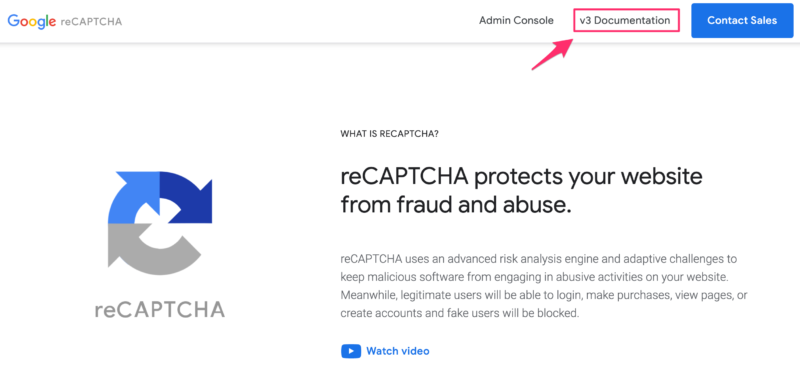 次に画面左にある「reCAPTCHA v3」を選択した後、「v3keys here」をクリックします。
次に画面左にある「reCAPTCHA v3」を選択した後、「v3keys here」をクリックします。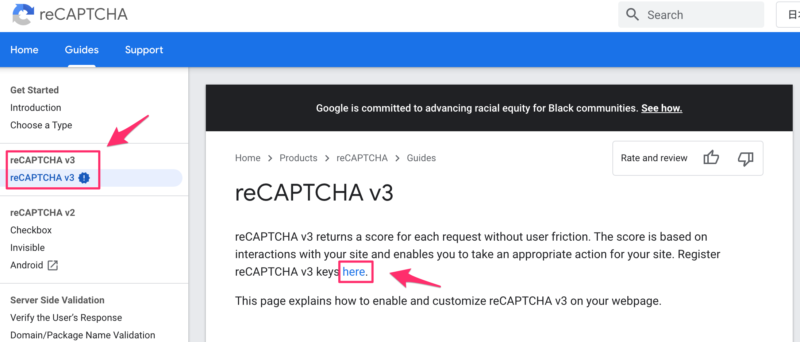
次にサイトのドメイン名やメールアドレスを入力します。
サイトがreCAPTCHAに登録されました。
サイトキーとシークレットキーは後からWordpress側の設定で使いますので、この画面をスクリーンショットで保存しておきましょう。
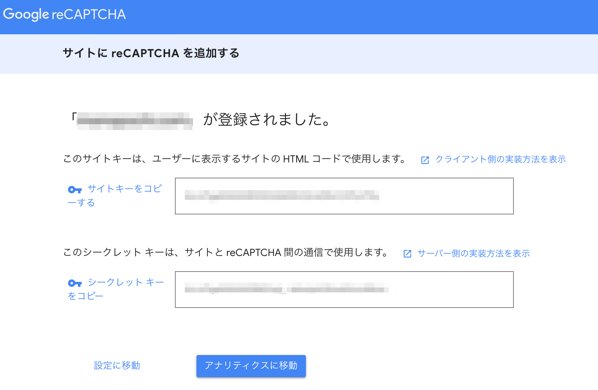
step
2Wordpress側の設定
次にWordpress側の設定をします。
「お問い合わせ」の中のインテグレーションのセットアップをクリックします。
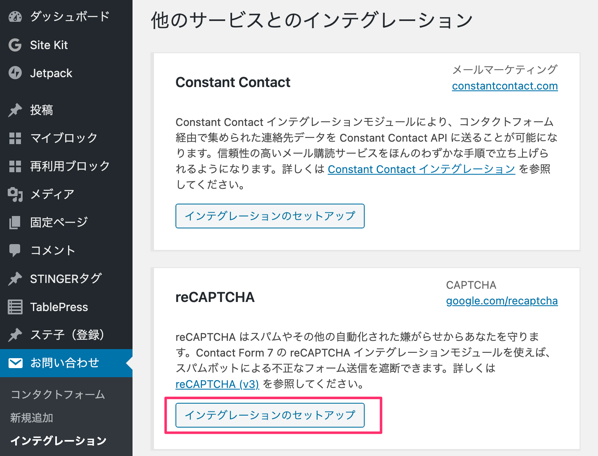
ここでサイトキーとシークレットキーを入力して変更を保存します。
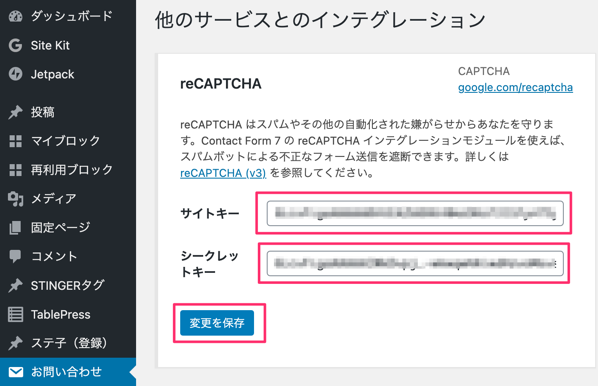
以上で設定は終了です。
この設定をして以降、スパムは全く来なくなりました!
迷惑メールに悩んでいるなら是非reCAPTCHAを導入したほうがいいですよ(^^)
ブログランキングに参加しています。よろしければクリックお願いします。